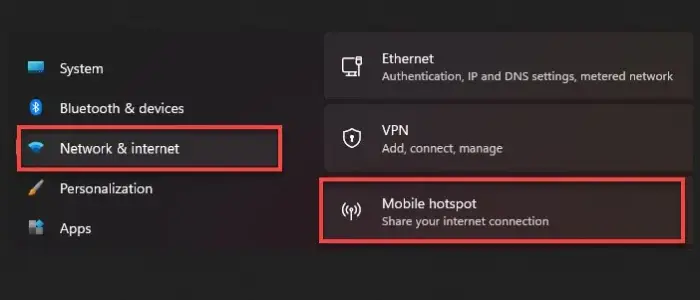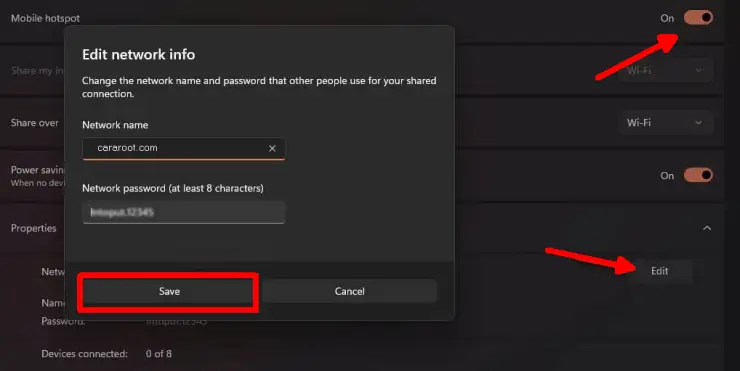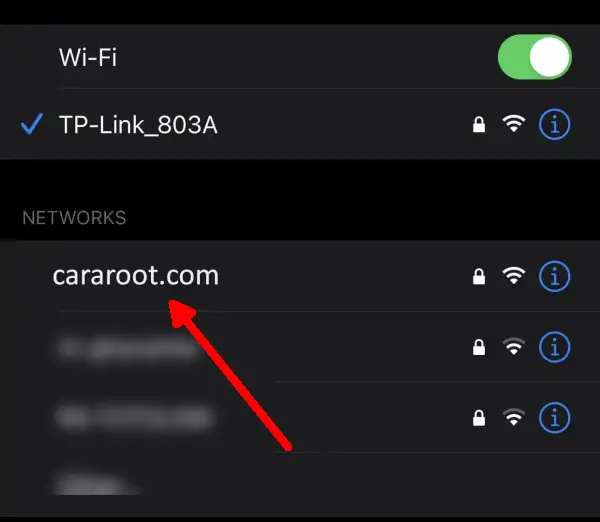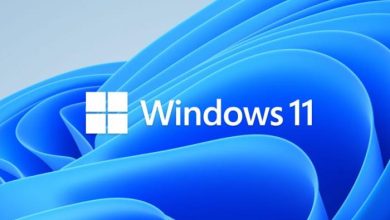Cara Mengaktifkan Hotspot Seluler Windows 11
Ingin berbagi akses internet dari laptop atau PC dengan perangkat lain seperti smartphone melalui Wi-Fi? Microsoft memiliki fungsi bawaan tersembunyi di Windows 11 yang memungkinkan untuk mengubah perangkat menjadi hotspot.
Fungsi hotspot dapat berguna dalam berbagai keadaan. Katakanlah kamu hanya memiliki satu login untuk jaringan Wi-Fi atau menggunakan koneksi Ethernet untuk mengakses internet.
Itu berarti tidak akan dapat menghubungkan tablet, smartphone, atau perangkat berkemampuan wifi lainnya ke jaringan Ethernet atau Wi-Fi tersebut. Tentu saja, untuk setiap perangkat, Anda harus mengaktifkan beberapa koneksi internet. Namun, nanti akan dikenakan biaya tambahan.
Untuk menghemat uang, mengapa tidak mengubah komputer menjadi hotspot? Ya, ini berfungsi pada perangkat Windows 10 dan Windows 11. Kita dapat dengan mudah mengubah PC atau laptop menjadi hotspot tanpa menambahkan router atau modem jika memiliki adaptor Wi-Fi. Itu berarti dapat menggunakan internet di semua perangkat berkemampuan wifi dengan satu koneksi internet.
Fitur bawaan ini masih ada di Windows 11, yang berarti dapat mengaktifkan hotspot seluler laptop tanpa menggunakan alat pihak ketiga.
Cara Mengaktifkan Hotspot Seluler Windows 11
Saat pertama kali Windows 11 diluncurkan ke publik, banyak sekali fitur dan peningkatan baru yang akan menarik bagi beberapa orang sambil mengajukan masalah kepada orang lain.
Pengguna harus membiasakan diri fitur-fitur baru tersebut untuk berinteraksi dan mengelola Windows 11 karena beberapa hal dan pengaturan telah berubah secara signifikan.
Kemampuan untuk berbagi jaringan seluler dan membuat hotspot melalui antarmuka lain adalah fungsi bawaan yang telah disertakan dalam Windows 11. Konfigurasi ini memungkinkan perangkat lain untuk terhubung ke internet laptop tanpa memerlukan jaringan terpisah, dan bahkan bekerja dengan kabel jaringan.
Untuk mengubah PC menjadi hotspot, ada beberapa freeware dan software premium yang tersedia di internet. Namun, jika menggunakan Windows 11, tidak perlu lagi install software tambahan apa pun untuk menggunakan fitur hotspot. Untuk mengaktifkan hotspot di PC atau Laptop, ikuti langkah di bawah ini.
Aktifkan Mobile Hotspot
Langkah pertama tekan tombol Windows + I untuk membuka menu Settings. Setelah itu cari dan pilih Network & internet dari panel sisi kiri kemudian klik Mobile hotspot. Kemudian, aktifkan Mobile hotspot dengan klik toggle on/off.
Konfigurasi Mobile Hotspot
Klik menu drop-down di sebelah Share over dan pilih salah satu Wi-fi atau Bluetooth.
Aktifkan Power saving. Saat mode hemat daya aktif maka Hotspot seluler akan mati secara otomatis jika tidak ada perangkat yang terhubung.
Klik menu drop-down di sebelah Properties untuk mengedit nama dan kata sandi. Pilih Edit, ketik Nama jaringan serta Kata sandi jaringan. Setelah selesai, Klik Save.
Sekarang kamu telah menjadikan laptop menjadi hotspot seluler.
Menghubungkan Ponsel ke Hotspot
Untuk menghubungkan ponsel atau perangkat lain ke hotspot yang telah kamu buat, buka pengaturan Wi-Fi di smartphone, lalu temukan nama jaringan hotspot, pilih lalu masukkan kata sandi kemudian sambungkan.
Nonaktifkan Hotspot Seluler
Jika sudah tidak digunakan lagi sebaiknya di nonaktifkan saja, berikut ini langkah-langkah menonaktifkan hotspot seluler Windows 11.
Tekan Tombol Windows + A untuk masuk ke Action center dan selanjutnya kamu cukup menonaktifkan ikon Hotspot.
Demikianlah postingan tentang cara mengaktifkan hotspot seluler di laptop atau PC Windows 11. Semoga bermanfaat.